Part2 軌道面を一致させる
宇宙船とISSの軌道面のずれを修正します。
打ち上げ後の宇宙船の軌道は、ISSの軌道から若干ずれている。
このずれを解消することで、ランデブーできるようになる。
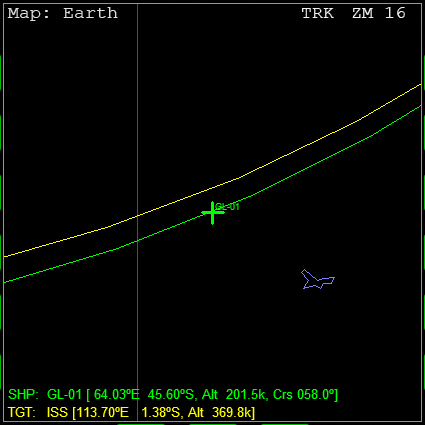
Align Planes MFDを開く
Surface MFD下の、SELをクリック。
(左側のMFD)
Align Planesを選択して切り替える。
Orbit MFDは開いたままにしておく。
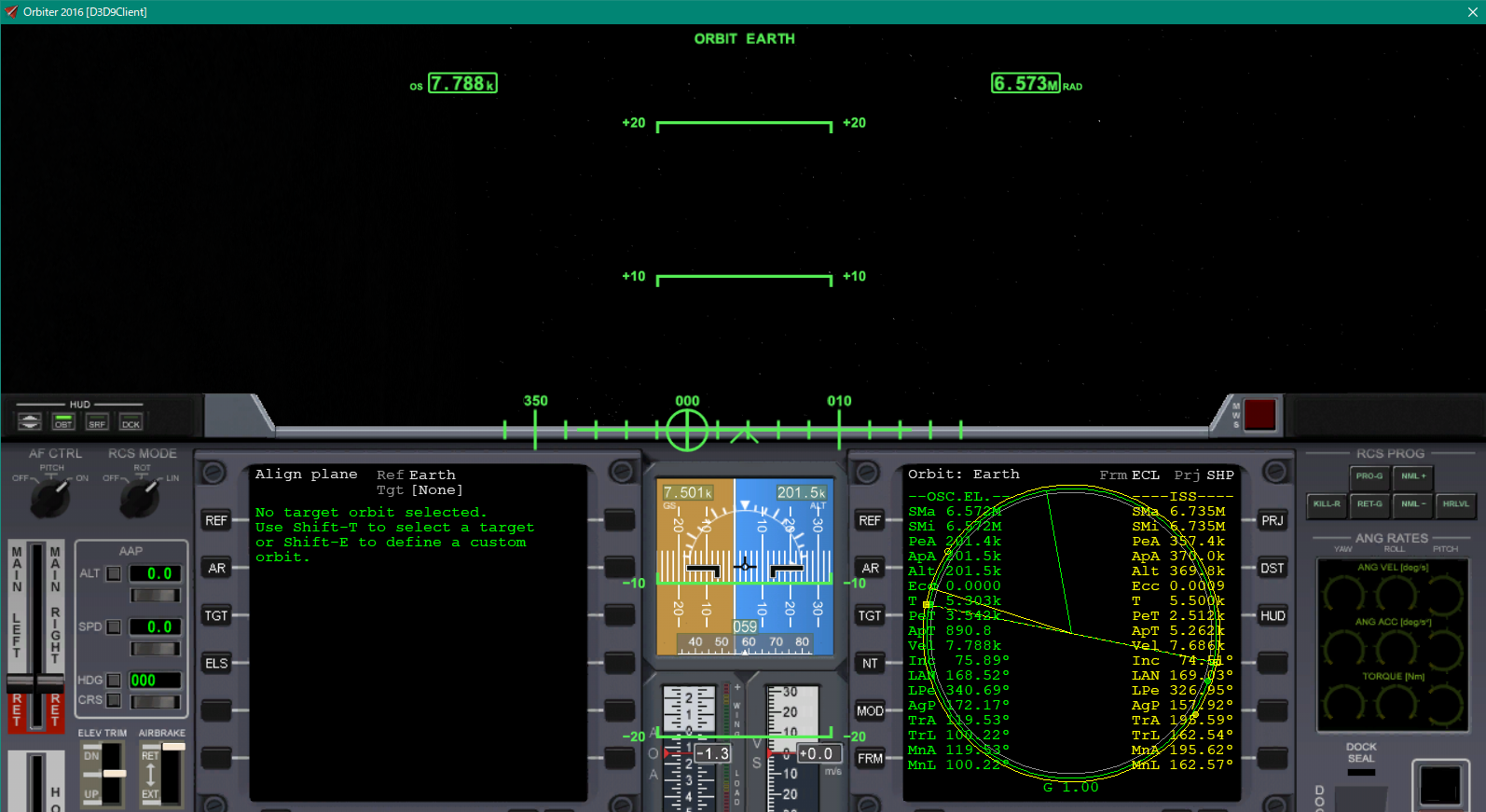
ターゲットを指定する
Align MFDで、ISSをターゲットする。
TGTをクリックして、Enterキーを押す。
ISSと入力してEnter。
数字の意味
Align MFDで重要な数字は以下の4つ。
| Orbiter2010 Orbiter2016 |
|
|---|---|
| RInc | 軌道のずれの大きさ |
| Rate | 軌道のずれが変化する割合 |
| Tn | 次の交点までの残り時間 |
| TthA TthD |
エンジン噴射時間の長さ |
| Orbiter2024 | |
| RInc | 軌道のずれの大きさ |
| R | 軌道のずれが変化する割合 |
| TtN | 次の交点までの残り時間 |
| BT | エンジン噴射時間の長さ |
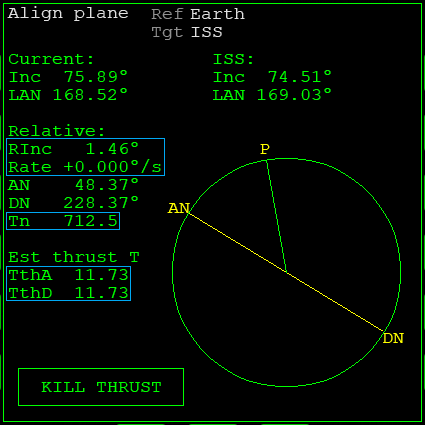
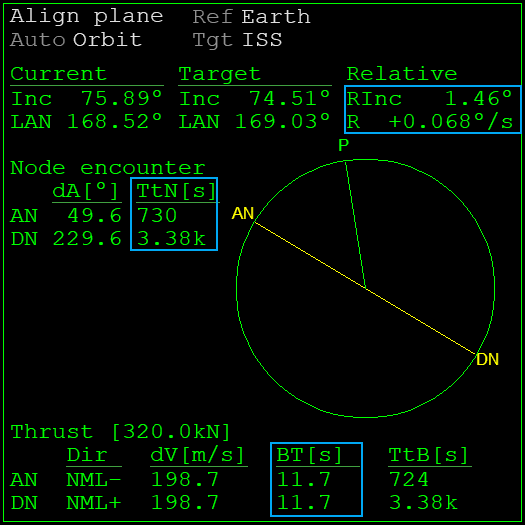
緑色の円は宇宙船の軌道。
先端にPと書かれた緑色の直線が宇宙船の位置を示す。
宇宙船の軌道とISSの軌道は2ヶ所で交差している。
これらの交点(Node)を、AN or DNと呼ぶ。
| AN | 昇交点 |
| DN | 降交点 |
機体の向きを変える
Tnが300になるまで待つ。
タイムワープを使って時間経過させる。
(TorRキー)
2Dコクピット右側のボタンをクリック。
Orbit Normalオートパイロットを実行する。
| ANに近づいているとき | Orbit Normal (-) NML - |
| DNに近づいているとき | Orbit Normal (+) NML + |
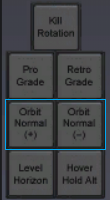
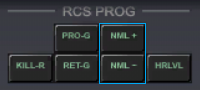
1枚目はOrbiter2010、2枚目は2016と2024
オートパイロットが機体を回転させるのを待つ。
機首がHUD上の十字線と重なっていればよい。
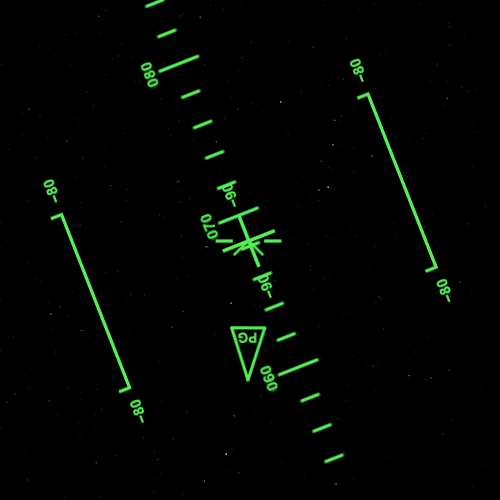
軌道面を一致させる
交点に到達したら、Orbit Normal姿勢のままエンジンを点火。
この噴射で、RIncをゼロにする。
メインエンジンを噴射する
| Orbiter2010 Orbiter2016 |
|---|
| TnがTthA/TthDと同じ数字になるのを待つ。 |
| Orbiter2024 |
| TtNがBTと同じ数字になるのを待つ。 |
時間になったら、以下の操作で少しずつ出力を上げて噴射する。
Ctrlを押したままにする。
その状態で、テンキー+を押し続ける。
半分を少し超える程度まで出力を上げる。
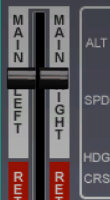
噴射中はRate/Rの数字の変化に注意する。
数字がマイナスなら問題ない。
Rate/Rが+になったら噴射を止める。
テンキー*を押す。
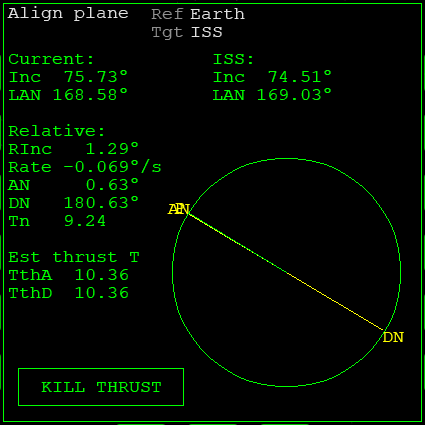
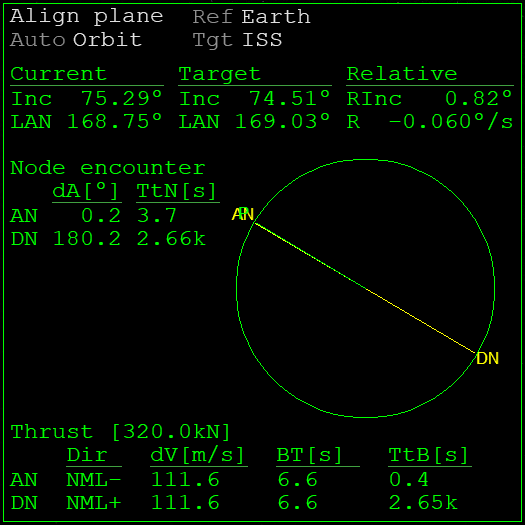
RCSを噴射する
RCSを噴射して、さらにRIncを小さくする。
RCS MODEをLINにしておく。
テンキー/でRCS MODEを切り替える。
テンキーの6or9のどちらかを押してみる。
Rateがマイナスになるほうのキーを押し続ける。
RIncを完全にゼロにする必要はないが、できるだけ小さくしておく。

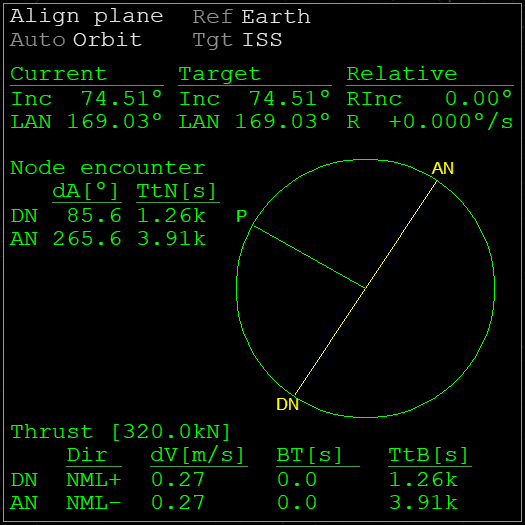
オートパイロットを解除する
テンキー5を押す。
オートパイロットが解除される。
Map MFDで確認すると、両者の軌道が重なっているのがわかる。
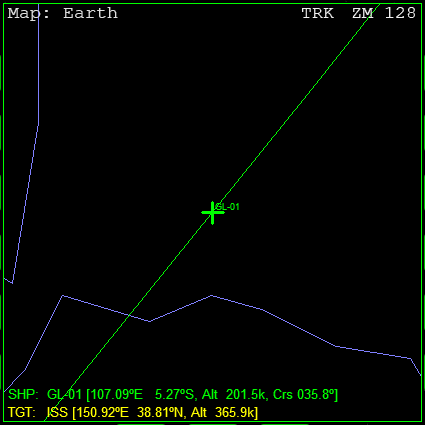
失敗したとき
軌道のずれが小さくならなかった場合は、次のAN or DNでもう一度軌道修正する。
このとき、ANとDNでそれぞれ必要な向きが異なるので注意すること。
注意点
エンジンが強力なDelta Gliderでスロットル全開にすると、Orbit Normal姿勢を維持できない。
このチュートリアルでは、エンジン出力を半分程度に抑え、その代わり噴射時間を2倍に伸ばしている。
このため、一番下のKILL THRUST or ENGAGE THRUSTの表示は無視すること。
より詳しい情報を知りたい場合は、以下の記事を参照してください。
Align Planes MFD